Il arrive souvent que les fichiers dont vous avez besoin se trouvent déjà dans un autre projet sur votre dépôt, et que vous vouliez les rajouter au vôtre. Vous pourriez simplement copier les fichiers et les ajouter en gestion de version, mais cela ne vous donnerait pas leur historique. Et si par la suite vous corrigez un bogue dans les fichiers originaux, vous ne pourrez fusionner automatiquement la correction que si la nouvelle copie est apparentée à l'original dans Subversion.
La façon la plus simple de copier des fichiers et des dossiers depuis une copie de travail est d'utiliser le menu du clic droit glissé. Quand vous faites glisser avec le bouton droit un fichier ou dossier d'une copie de travail à une autre, ou même dans le même dossier, un menu contextuel apparaît quand vous relâchez le bouton de la souris.
Figure 4.32. Menu pour un répertoire sous contrôle de version lors d'un glisser-déplacer avec le bouton droit
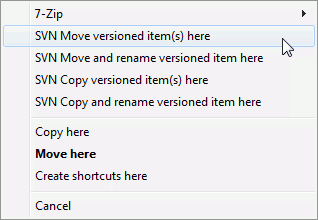
Vous pouvez maintenant copier du contenu versionné existant vers un nouvel emplacement, avec la possibilité de le renommer en même temps.
Vous pouvez également copier ou déplacer des fichiers versionnés à l'intérieur de la copie de travail, ou entre deux copies de travail, en utilisant le copier/coller familier. Utilisez Copier ou Couper pour copier un ou plusieurs éléments versionnés dans le presse-papiers. Si le presse-papiers contient des éléments versionnés, vous pouvez alors utiliser → (remarque : il ne s'agit PAS de la commande Windows Coller habituelle) pour copier ou déplacer ces éléments au nouvel endroit dans la copie de travail.
Vous pouvez copier des fichiers ou des répertoires depuis votre copie de travail vers un autre endroit du dépôt en utilisant → . Lisez la section intitulée « Créer une branche ou une étiquette » pour plus d'informations.
Vous pouvez localiser une ancienne version d'un fichier ou d'un répertoire dans la boîte de dialogue de journal et la copier directement à un autre endroit du dépôt en utilisant → . Lisez la section intitulée « Obtenir des informations supplémentaires » pour plus d'informations.
Vous pouvez également utiliser l'explorateur de dépôt pour localiser du contenu, et le copier directement dans votre copie de travail, ou entre deux endroits du dépôt. Lisez la section intitulée « L'explorateur de dépôt » pour plus d'informations.
Impossible de copier entre dépôts
Tandis que vous pouvez copier ou déplacer des fichiers et dossiers à l'intérieur d'un même dépôt, vous ne pouvez pas copier ou déplacer des fichiers ou des dossiers d'un dépôt à l'autre avec TortoiseSVN tout en préservant l'historique. Ceci même si les dépôts sont sur le même serveur. Tout ce que vous pouvez faire est de copier le contenu dans son état actuel et l'ajouter comme nouveau contenu au second dépôt.
Si vous n'êtes pas sûr de savoir si deux URL pointant sur le même serveur font référence à un même dépôt, utilisez l'explorateur de dépôt pour ouvrir une des deux et localiser sa racine. Si vous voyez les deux chemins dans la même fenêtre d'explorateur de dépôt, alors ils sont dans le même dépôt.